Počítačové hry sú veľké, vážne veľké. Ak hráte veľa hier, zálohujte ich po dokončení titulu alebo máte na pracovnej ploche nejaké vážne úložisko. Pri inštalácii služby Steam si vyberiete, do ktorej jednotky a priečinka sa majú vaše hry sťahovať. Toto je vaša Knižnica Steam. Knižnica nemusí byť nainštalovaná na rovnakom disku alebo rovnakom priečinku ako Steam. To vám umožní ušetriť dosť miesta na disku OS. Keď sťahujete hry, všetky idú do nastaveného priečinka knižnice. Ak si chcete stiahnuť Steam hry do vlastného adresára, môžete tak urobiť bez preinštalovania čohokoľvek.
Stiahnite si Steam Games do vlastného adresára
Otvorte klienta Steam na pracovnej ploche. Prejdite na Steam> Settings.

V okne Nastavenia prejdite na kartu Stiahnutie. V sekcii Knižnice obsahu kliknite na tlačidlo Steam Folders Library Folders.
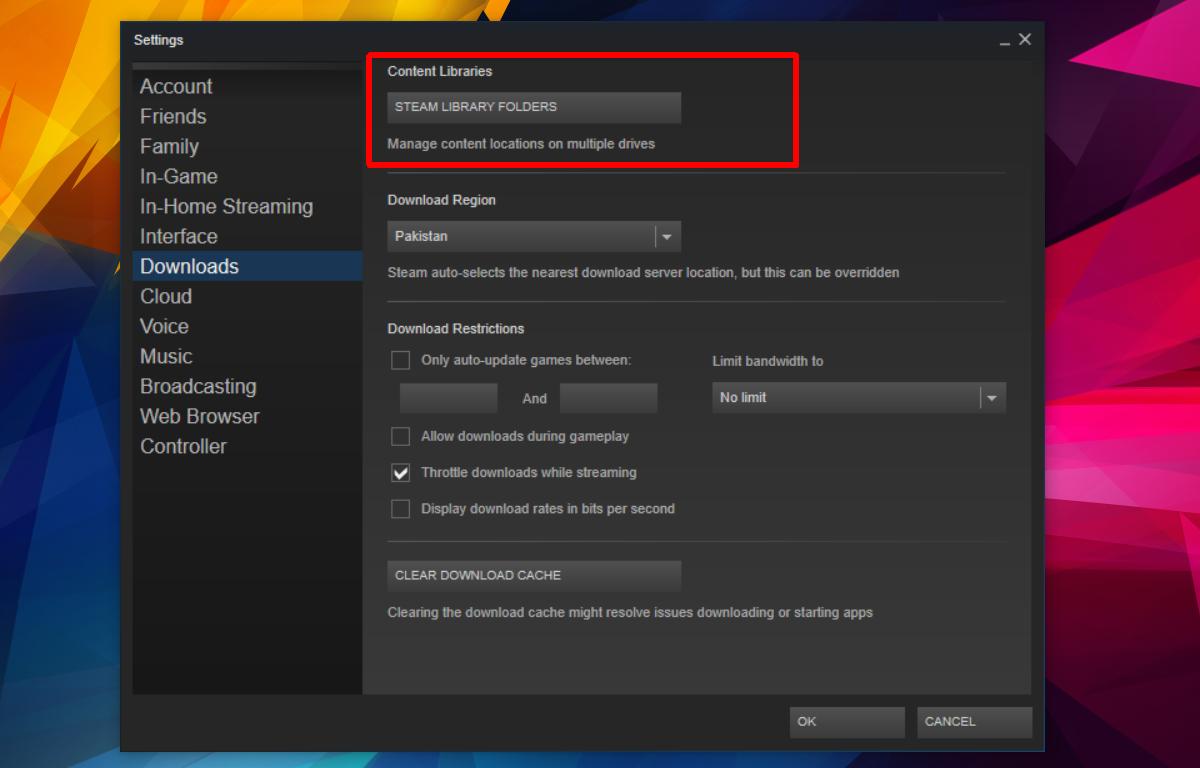
Otvorí sa nové okno so zoznamom všetkých priečinkov, ktoréSteam v súčasnosti ukladá hry do. Kliknite na tlačidlo „Pridať priečinok knižnice“ v dolnej časti tohto okna a vyberte nový priečinok. Pridajte ho do priečinkov Steam Library. Toto okno môžete znova navštíviť a zistiť, koľko hier ste nainštalovali do konkrétneho priečinka.
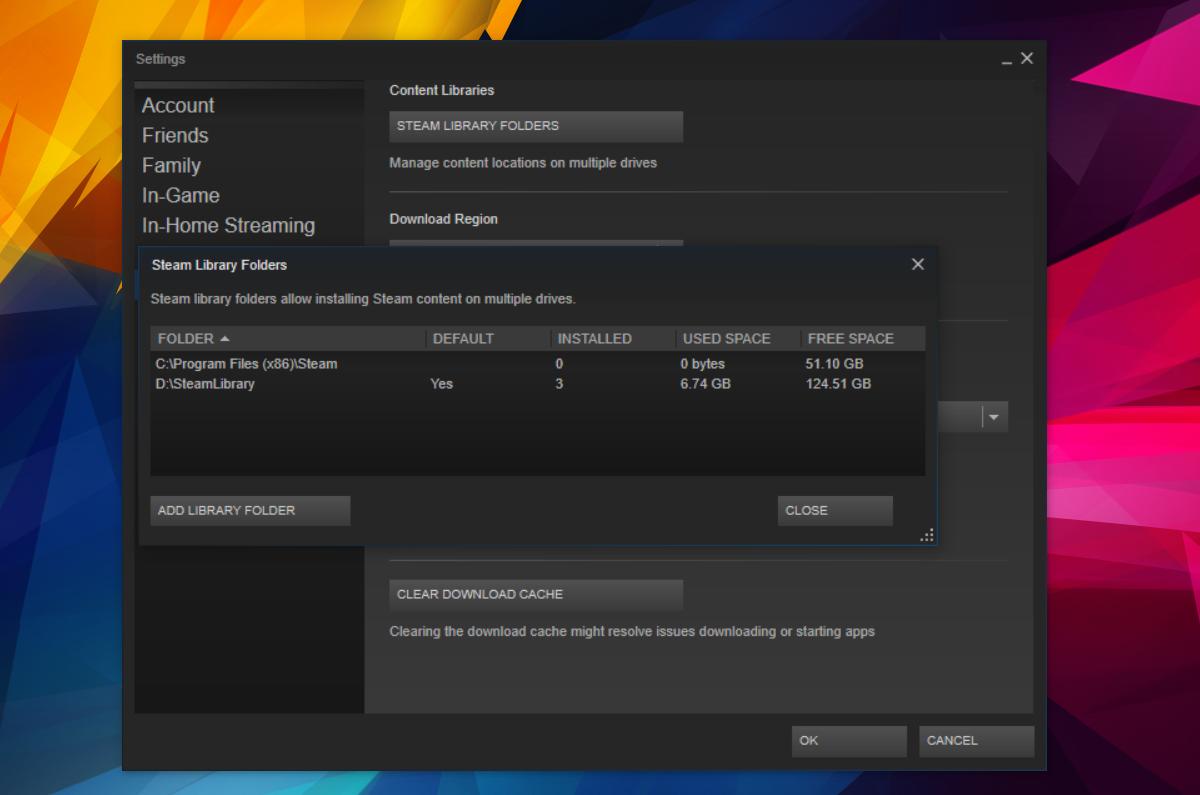
Pri ďalšom sťahovaní hry v službe Steam si môžete vybrať iný priečinok, do ktorého chcete hru stiahnuť.
Nebudete mať žiadne obruče, cez ktoré by ste mohli prejsťspustiť hru. Steam môže ukladať hry do rôznych priečinkov, stále ich však zobrazuje na jednom mieste, t. J. Na karte Knižnica. Ide o to, bez ohľadu na to, kam sťahujete hru Steam, je možné ju spustiť z karty Knižnica alebo z jej ikony rýchleho spustenia na pracovnej ploche, ak ste ju pridali.
Pohybujúce sa parné hry
Táto metóda sa zaoberá výlučne sťahovaním ainštalácia nových hier. Ak sťahujete novú hru a jednotka, do ktorej knižnica Steam ukladá hry, je predvolene plná, môžete použiť vyššie uvedený spôsob na ukladanie hier inde. Vyššie uvedený spôsob nemôžete použiť na presun hier.
Pri väčšine hier by ste mali skontrolovať, ako sa mátemôžu zálohovať pokrok. Neodporúčame vám to robiť pre hry, ktoré práve hráte, pokiaľ samotná hra nemá skvelé možnosti zálohovania. To znamená, že nie je možné presúvať hry Steam. Ak systém Windows 10 zistí hru ako aplikáciu, môžete ju presunúť z aplikácie Nastavenia. Prejdite do skupiny nastavení aplikácie. Vyberte hru a pozrite sa, či sa pod ňou nachádza tlačidlo „Presunúť“. Ak existuje, môžete presunúť hru na inú jednotku.
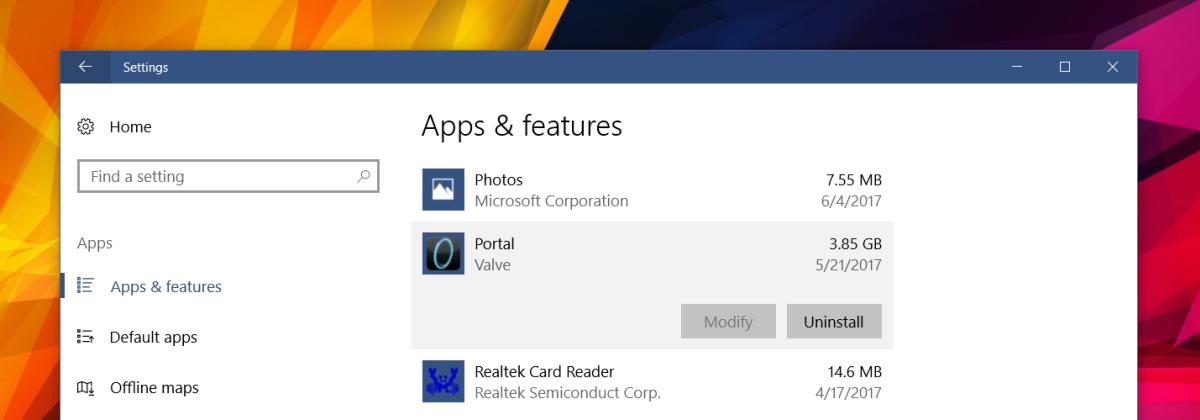
Ak sa hra nedá presunúť, odporúčame vám použiť program FreeMove. Je to aplikácia, ktorá dokáže pohybovať hrami bez toho, aby ich porušila.













Komentáre